Як вичавити максимум з акумулятора MacBook і збільшити термін його служби
- Частина 1: Збільшення часу автономної роботи
- Відключення Wi-Fi, Bluetooth і зменшення яскравості
- Відключення непотрібних периферійних пристроїв
- Оновлення до OS X Mavericks
- Частина 2: Продовження терміну служби акумулятора
- вплив температур
- профілактика
- тривале зберігання
Apple дуже трепетно ставиться до якості компонентів в своїх продуктах і це також стосується акумуляторів. Автономне час роботи макбуков набагато більше, ніж у інших ноутбуків, проте з часом воно потихеньку починає знижуватися. Щоб цей момент настав якомога пізніше, є кілька простих порад, слідуючи яким ви зможете підтримувати батарею в відмінному стані протягом всього терміну служби, аж до покупки нового макбука.
Ми розділимо всі рекомендації на дві категорії, перші допоможуть подбає про вашу батареї в короткостроковій перстектіве, тобто спрямовані на продовження часу автономної роботи від одного заряду; другі - більш далекоглядні і більше стосуються збереження ресурсу батареї протягом тривалого часу.
Частина 1: Збільшення часу автономної роботи
Використання опцій енергозбереження
Налаштування енергозбереження в OS X, по суті, мінімальні, але вони працюють і це теж один із способів збільшення терміну служби батареї.
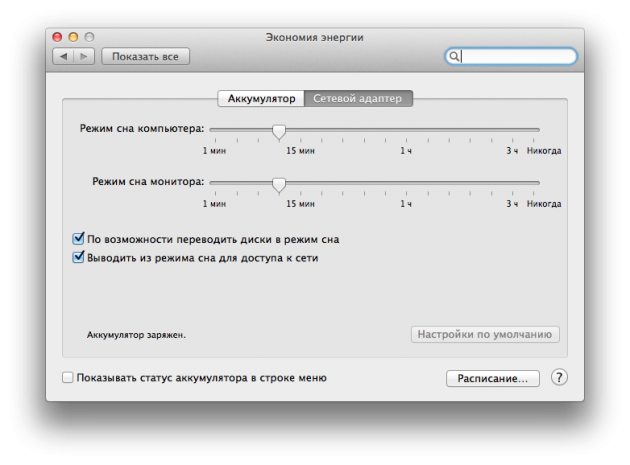
Відкриваємо системні настройки і йдемо в розділ Економія енергії. Використовуючи повзунки вказуємо час, після якого буде відключатися дисплей і ваш Mac буде переходити в режим сну. Також тут можна вказати чи виводити комп'ютер з режиму сну для доступу до мережі та уповільнення дисків, яке теж впливає на економію енергії.
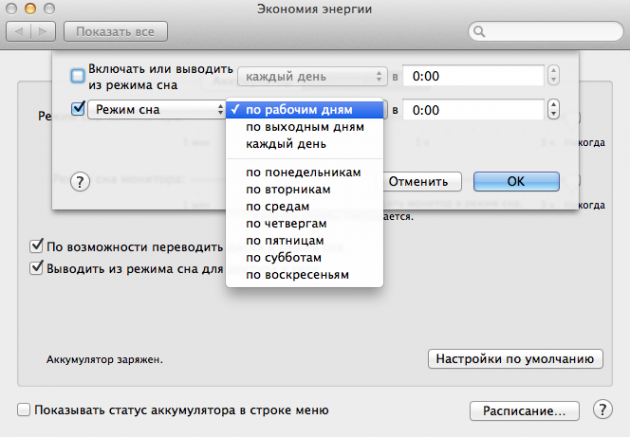
Крім того, ви можете скористатися планувальником, щоб налаштувати автоматичне включення / вимикання, перехід в режим сну або перезавантаження в заданий час і певні дні. Це буде корисно, щоб не тримати макбук постійно включеним, наприклад якщо вам потрібно віддалено підключатися до нього, коли ви перебуваєте поза домом.
Відключення Wi-Fi, Bluetooth і зменшення яскравості
Бездротові інтерфейси, відносяться до тих функцій і технологій, які продовжують працювати у фоновому режимі, навіть якщо ви їх не використовуєте, тому ви можете сміливо відключити їх, якщо вони вам не потрібні в даний момент. Таким чином можна заощадити якихось півгодини-годину автономного часу роботи для завдань, які не вимагають мережевої активності. Досвідчені користувачі знають як відключаються Wi-Fi і Bluetooth, але для новачків я нагадаю, що це можна зробити після натискання відповідних іконок у рядку меню (там же їх можна знову включити).
На додаток до цього, варто згадати про яскравість дисплея, який також надає значне навантаження на батарею і зменшує час автономної роботи. Якщо у вас відключена опція авторегулировки яскравості, рекомендую його ввімкнути. Ну, і не забувайте про ручному регулюванні функціональними клавішами. Іноді, в екстрених випадках, можна зменшити рівень яскравості до мінімально комфортного і простягнути на 30-40 хвилин довше.
Відключення непотрібних периферійних пристроїв
Очевидно, що харчування периферійних пристроїв, підключених до вашого макбуков створює додаткове навантаження на батарею, зменшуючи автономної роботи. Всі USB-флешки, жорсткі диски, дисководи і інше господарство бажано відключити, якщо вони вам не потрібні в даний момент. Якщо у вас встановлений внутрішній SuperDrive, також не забудьте взяти з нього диск.
Оновлення до OS X Mavericks
Поточна версія OS X 10.9 Mavericks, представлена осінь минулого року, буквально напхана функціями, які спрямовані на збільшення енергоефективності. Перераховувати їх зараз немає сенсу, оскільки ми докладно описували всі функції Mavericks в великому огляді, але повірте мені на слово, що навіть старі макбуки після поновлення отримують «друге життя» в плані автономної роботи.
Якщо ви з якоїсь причини досі не оновилися, настійно рекомендую вам зробити це, тим більше що оновлення абсолютно безкоштовне і ви можете спокійно скачати його з Mac App Store.
Частина 2: Продовження терміну служби акумулятора
Діагностика та моніторинг батареї
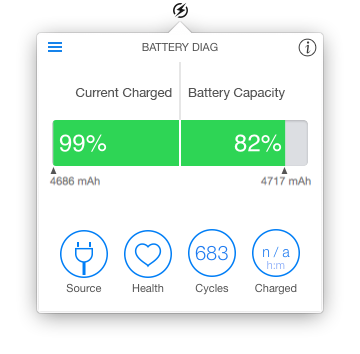
Дуже важливо стежити за станом акумулятора вашого макбука, тому потрібно подбати про це в першу чергу. Для цих цілей підійде будь-яка профільна утиліта, наприклад безкоштовна Battery Diag, яка розповість про вашу батареї буквально все: початкову і поточну ємність, здоров'я батареї, кількість циклів і багато іншого. Після установки іконка програми буде поміщена в рядок меню, звідки ви зможете дізнатися найповнішу інформацію.
Використання Battery Diag, в поєднанні з іншими радами з цієї статті дозволять вам виявити різні проблеми, які так чи інакше, впливають на час автономної роботи макбука і термін служби його акумулятора.
Ціна: Безкоштовно
вплив температур
Робочі температури мають значний вплив на термін служби батареї. Вони зазвичай залежать від того, як ви використовуєте і зберігайте свій макбук. Apple чітко вказує ці температури, наприклад для мого MacBook Pro (та й для ваших теж) робочі температури, в яких допускається експлуатація, знаходяться в діапазоні від + 10º C до + 35º C. При цьому підкреслюється, що найкращою вважається температура, максімалная наближена до кімнатної, тобто + 22º C. В основному ці рекомендації дотримуються «автоматично», оскільки всі ми живі люди і нам теж некомфортно працювати при високих або низьких температурах. Однак, не варто повністю нехтувати цим, оскільки є люди, які люблять лежать зі своїми макбуков на ліжках або м'яких диванах, де їм стає «гаряче» в оточенні подушок і через відсутність природної циркуляції повітря. У таких випадках не зайвим буде використання твердої поверхні, спеціальної підставки або столика.
профілактика
Вважається, що сучасні літієві батареї не потребують догляду, а тому не вимагають особливої уваги до циклів заряду-розряду. Проте, деякі експерти все ж рекомендують дотримуватися розумних правил, а саме: не допускати глибокого розряду батареї і тривалої роботи від мережі. З глибоким розрядом, думаю зрозуміло, це згубно позначається на ємності акумулятора. А ось періодичне відключення від мережі і робота від вбудованого акумулятора необхідна тому, що макбук постійно підключений до мережі, батарея працює в більш важких умовах, ніж при повільному заряді-розряді в межах 40-80%.
Таким чином, бажано хоча б дин раз в тиждень відключати макбук від мережі і працювати про акумулятора, розряджаючи його до 40-60%. А двічі на рік необхідно проводити повний цикл розряду до 20% (коли мак сам попроситься на зарядку) і заряду до 100%.
тривале зберігання
Маководи рідко розлучаються зі своїми улюбленцями більше, ніж на кілька годин, але все ж бувають ситуації, коли нам доводиться кудись поїхати на довгий час, залишивши алюмінієвого одного з надкушений яблуком будинку. У цьому випадку, як і при експлуатації вам потрібно дотримуватися простих правил.
По-перше, не забуваємо про температурний режим. Apple допускає зберігання своїх пристроїв при температурах від -25º C до + 45º С, однак і при цьому рекомендується, щоб температура була максимально наближена до + 22º С. Тобто вам не варто залишати їх під літнім сонцем на підвіконні або в неопалюваному приміщенні взимку.
По-друге, потрібно пам'ятати про батарею, оскільки при тривалому зберіганні найбільше страждає саме вона. Перед тим, як залишити свій макбук на довгий час (більше 6 місяців) розрядите його приблизно наполовину і зберігайте в такому стані, повний заряд до 100% не рекомендується. Ну і, звичайно ж, не забудьте повністю вимкнути його, щоб уникнути глибокого розряду і можливої втрати ваших даних.
Залишилися питання, зауваження або пропозиції? Ласкаво просимо в коментарі - я завжди радий поспілкуватися і допомогти. Залишайтеся з нами, попереду ще багато цікавого!
Залишилися питання, зауваження або пропозиції?